京东买的电脑怎么安装系统呢?很多人会到京东等电商买电脑,网上买的电脑大部分有自带操作系统,少数电脑只有dos或Linux系统,diy的组装机也可能没有系统,所以在这种情况下,买回来就需要自己装系统。对于没有系统的电脑,都是需要U盘安装系统,下面系统城小编教大家京东买的电脑自己装系统方法。
安装须知:
windows7 - 1、如果买的是品牌电脑,已经有自带win10 64位系统,这个是正版系统,花钱跟微软买的,不建议重装系统
windows8 - 2、如果买来是dos或者没有系统的组装机,才需要自己装系统,需要U盘安装,考虑到新机型是uefi,建议uefi下装系统
windows10 - 3、如果确实不喜欢自带的win10系统,想要安装win7 64位系统,同样需要用U盘重装,具体查看相关安装教程
xp系统 - 4、考虑到大部分人喜欢win7系统,本文介绍legacy模式安装win7 64系统,硬盘分区表是MBR
相关安装教程:
怎么用wepe装win10系统(uefi安装win10 64位)
uefi模式win10降到win7方法(不改bios和硬盘分区表)
怎么用u盘从win10装回win7(修改BIOS,重新转换硬盘分区表)
win7一 、安装准备
windows7 - 1、8G或更大容量U盘
windows8 - 2、制作微pe启动盘:微pe工具箱怎么制作u盘启动盘
windows10 - 3、系统镜像下载:技术员联盟ghostwin7 64位旗舰最新版V2018.05
win8二 、U盘启动设置:bios设置u盘启动方法
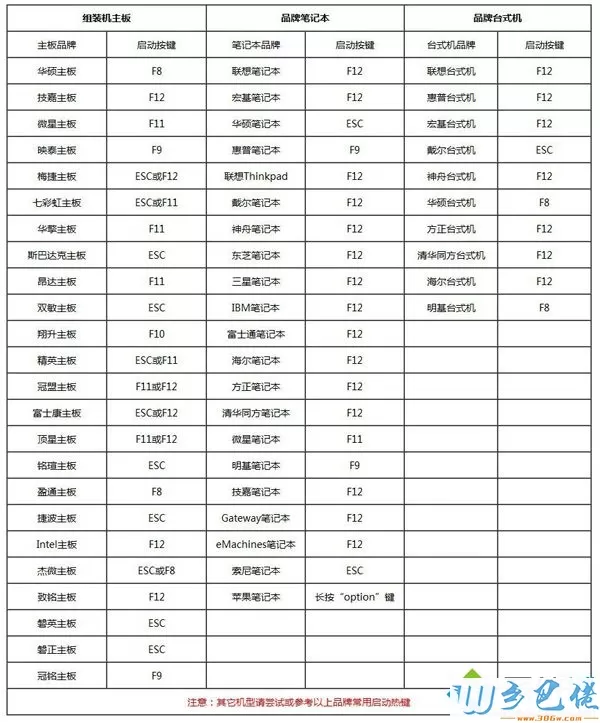
win10三 、京东买电脑自己安装系统步骤如下
windows7 - 1、根据安装准备的教程制作好微pe启动U盘,然后把下载的win7系统镜像iso直接复制到U盘中,镜像大于4G也可以放进去;
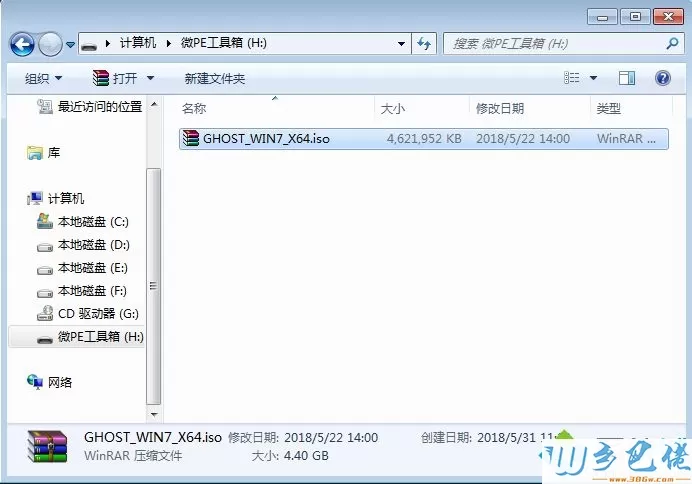
windows8 - 2、在需要装系统的电脑上插入微pe工具箱,重启过程中不停按F12或F11或Esc等启动快捷键调出启动菜单,选择识别到的U盘选项,一般是带有USB的选项,或者是U盘的品牌名称,比如Toshiba、Sandisk或者Generic Flash Disk。如果同时出现两个U盘项,选择不带uefi的项,表示在legacy模式下安装,选择之后按回车键;
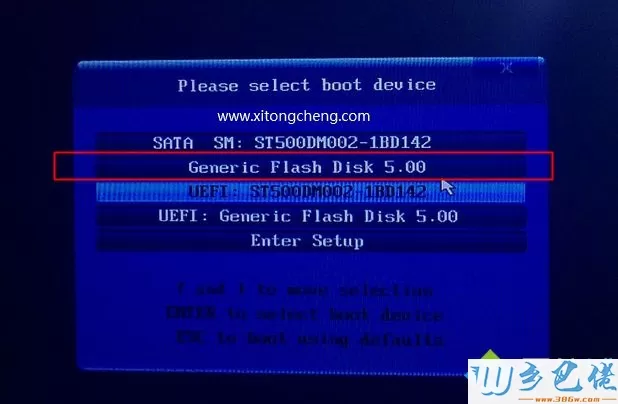
windows10 - 3、进入到wepe系统,如果不需要全盘重新分区,直接执行第6步,如果打算重新分盘,双击桌面上的【分区工具DiskGenius】,右键HD0整个硬盘,选择【快速分区】;
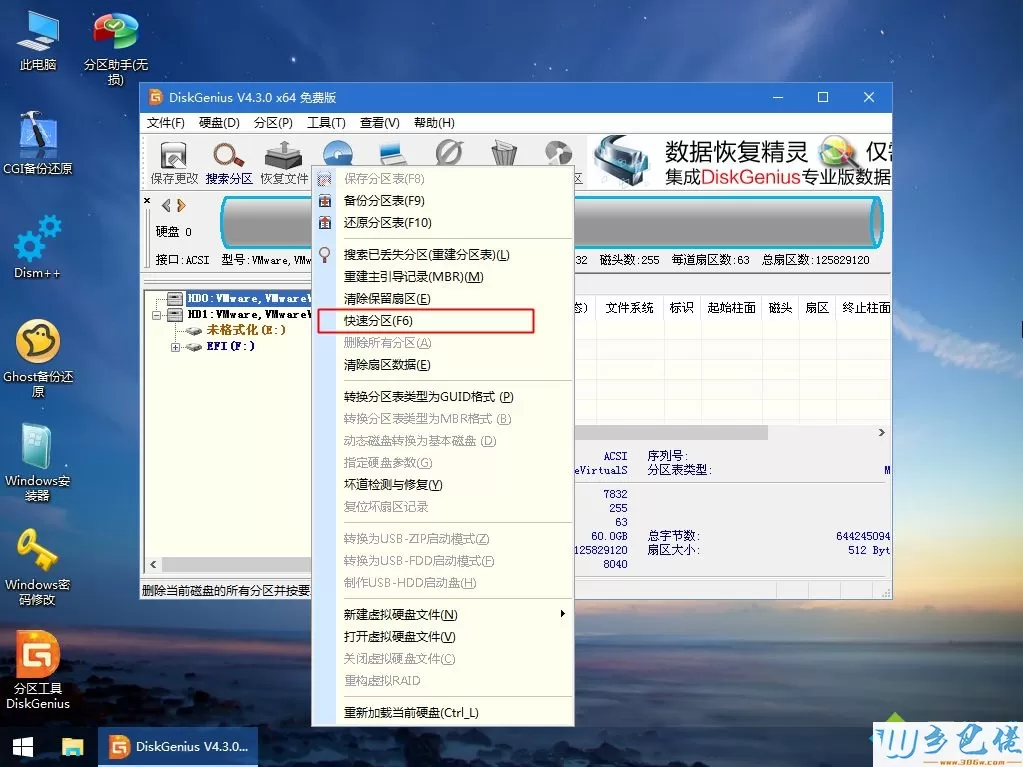
xp系统 - 4、默认是MBR分区表类型,设置分区数目、分区大小,卷标为【系统】的表示系统盘(C盘),建议50G以上,如果是固态硬盘,勾选【对齐分区到此扇区数的整数倍】,默认2048即可4k对齐,选择4096也可以,最后点击确定;
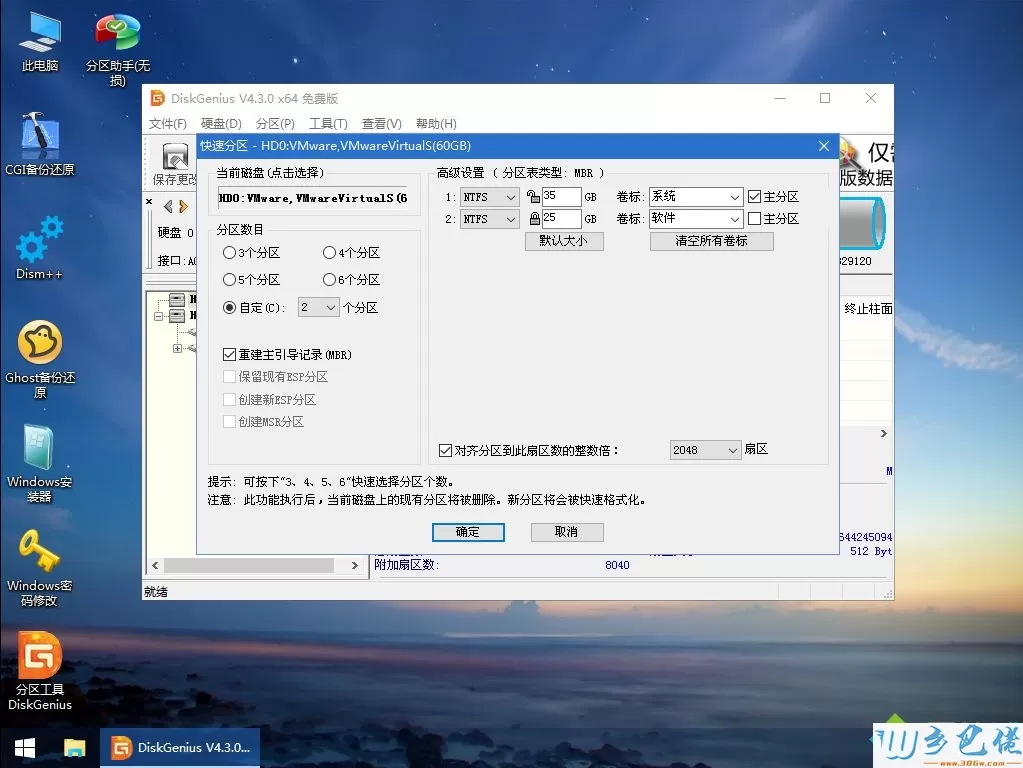
纯净版 - 5、执行硬盘重新分区过程,等待一会儿即可,分区之后,如图所示,如果盘符错乱,右键选择更改驱动器路径,自行修改;
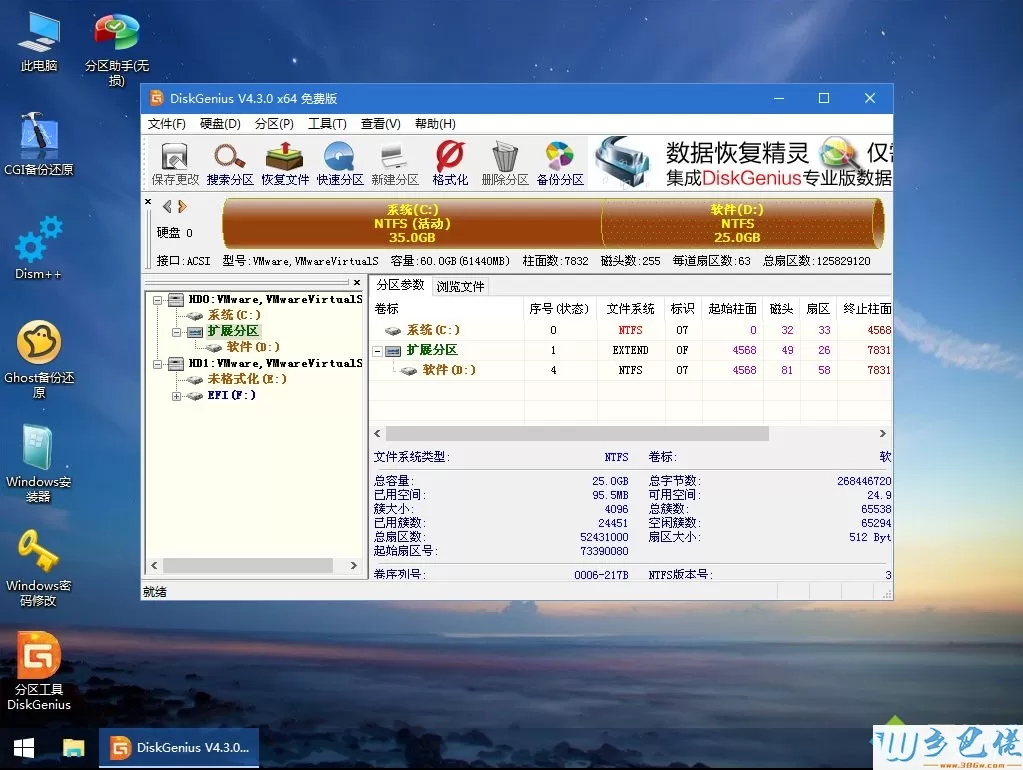
U盘系统 - 6、完成分区之后,打开此电脑—微pe工具箱,右键系统iso镜像,选择【装载】,如果没有装载,则右键—打开方式—资源管理器打开;
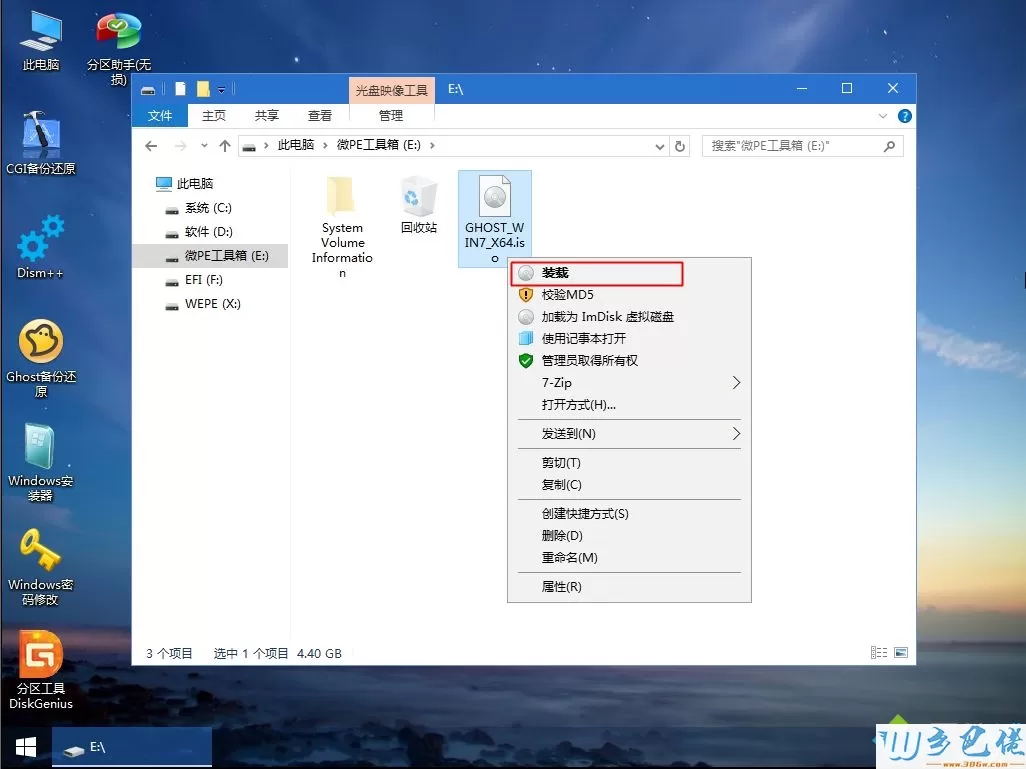
win8旗舰版 - 7、win10pe下支持直接打开iso镜像,如图所示,运行绿色图标【双击安装系统】;
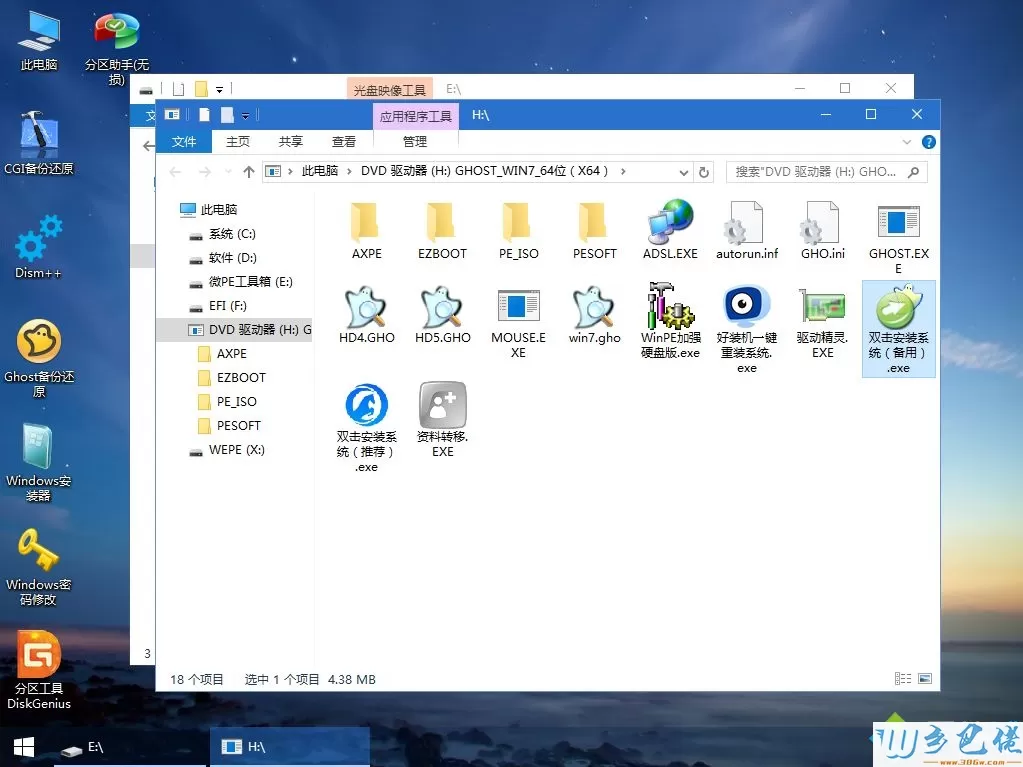
win7旗舰版 - 8、选择【还原分区】,GHO WIM ISO映像路径自动提取到gho文件,安装位置是通常是C盘,建议看仔细点,可能不是显示C盘,可以根据卷标或总大小来判断,最后点击确定;
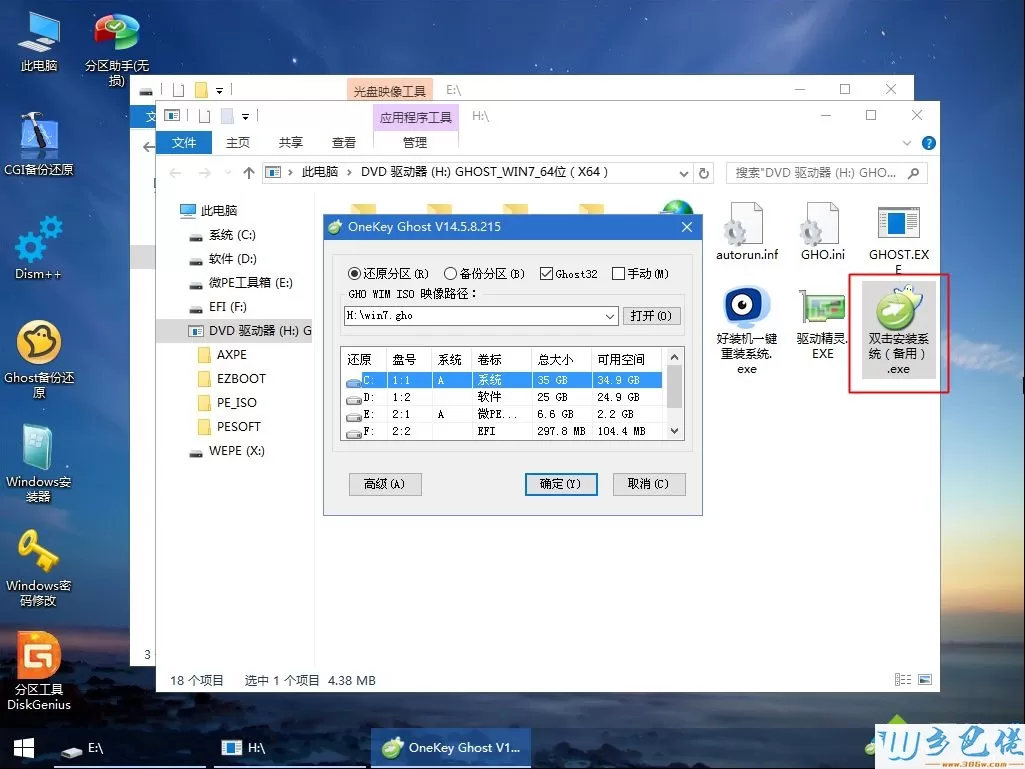
win7之家 - 9、弹出提示框,勾选【完成后重启】和【引导修复】,点击是;
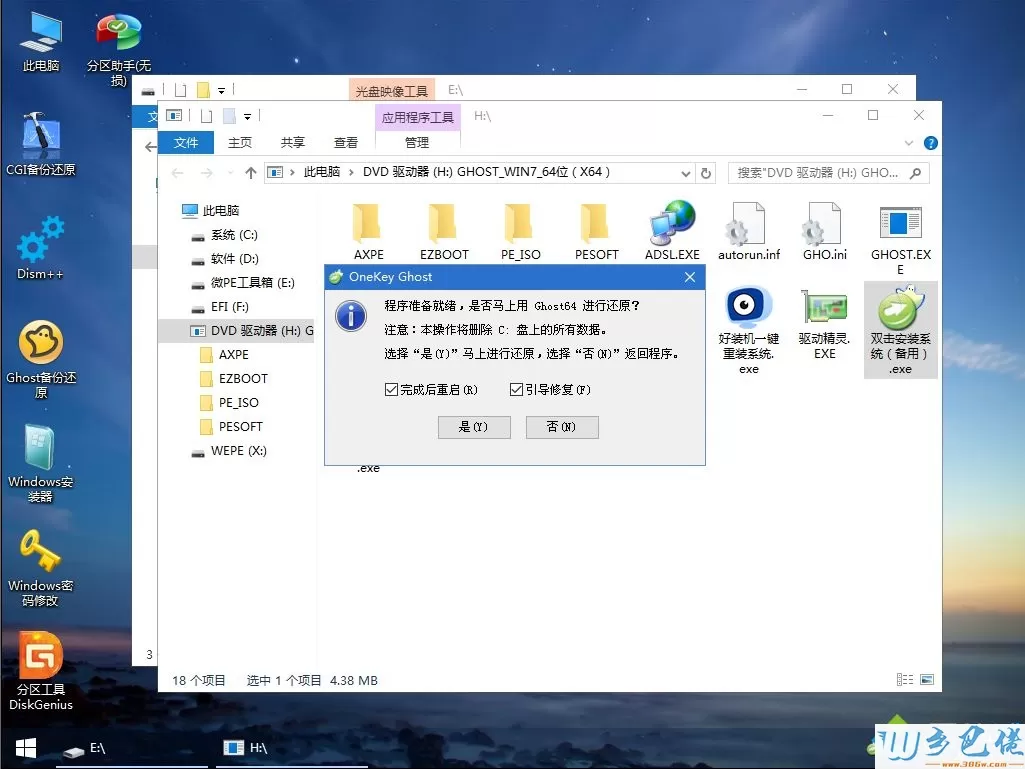
win10之家 - 10、在这个界面中,执行系统安装部署到C盘的过程,等待进度条;
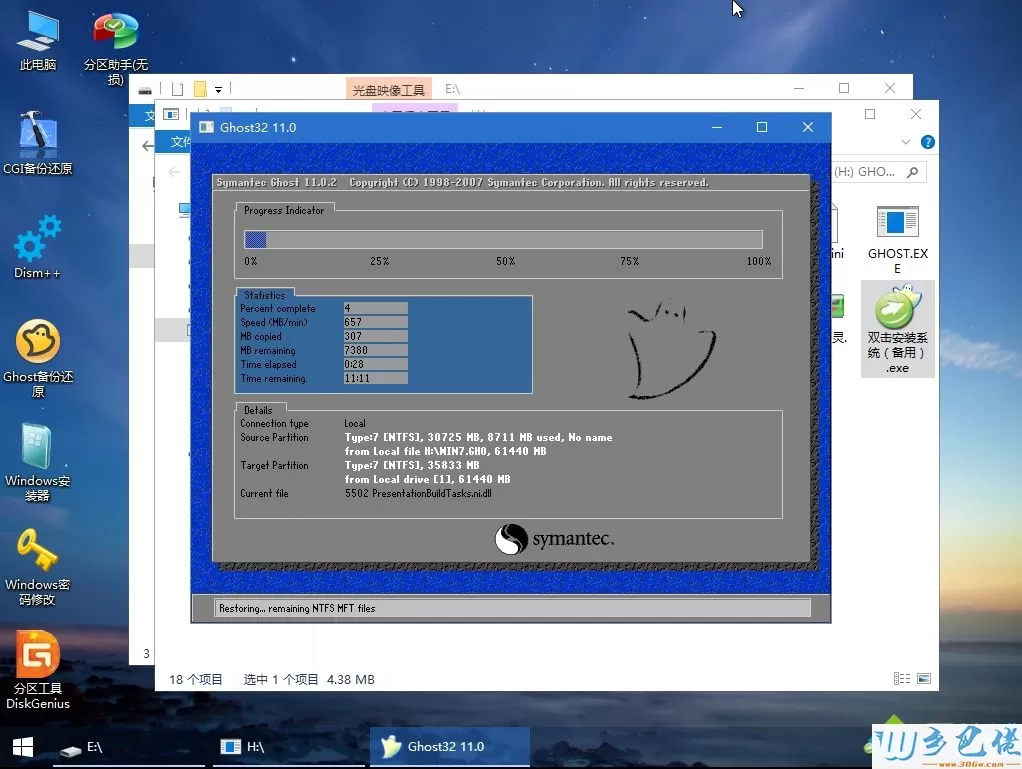
xp纯净版 - 11 、操作完成后自动重启,重启时及时拔出U盘,进入这个界面,执行系统组件、驱动安装、系统配置和激活过程;
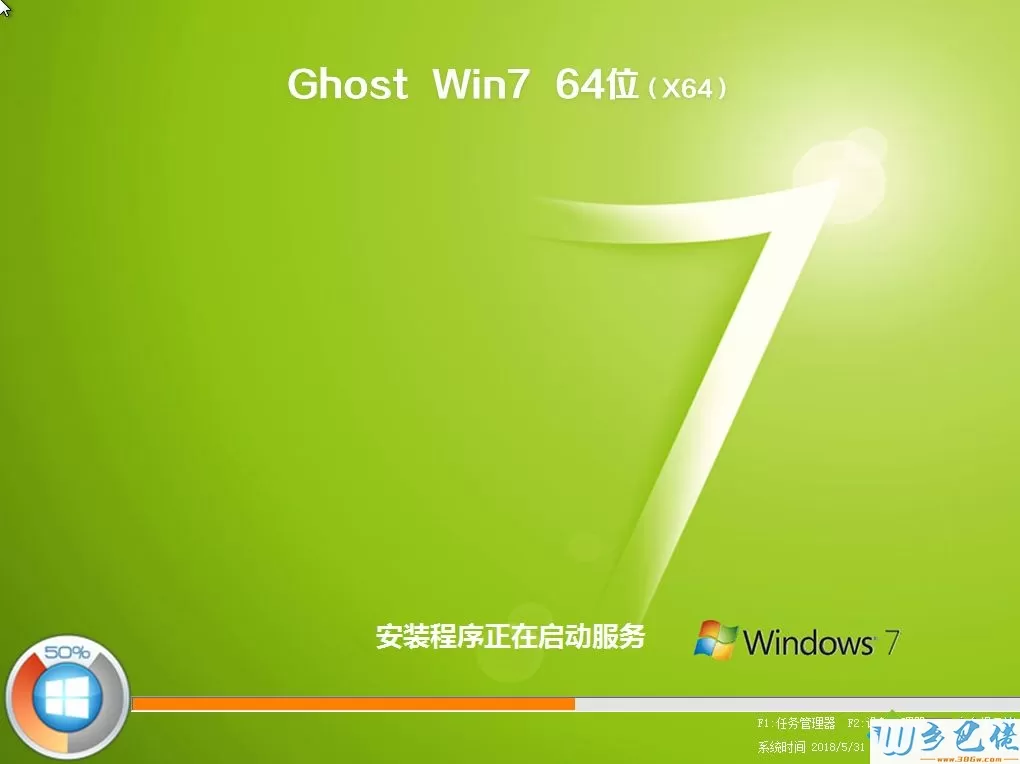
win7纯净版 - 12 、之后还会再重启一次,为首次使用计算机做准备,最后重启进入系统桌面,系统就安装完成了。

以上就是京东买的电脑怎么安装系统的方法,如果买来的电脑没有系统,可以参考上面的步骤来安装。
最新文章
一代逗逼帮强哥婚娶嫂子怎样通关,一代沙雕电影中,磊哥也是大家心目中的男神,而在影片中,我们可以通过一系列的行为来帮他婚娶自己心仪的嫂子。接下来小编
一代逗逼找到全部诡异的地方回答,《一代沙雕惊魂办公室》是一款恐怖破译策略手游,玩家可以通过在办公室里中寻找全部诡异的地方,最后解开其背后的可怕实
一代逗逼找到12个鬼在哪儿,一代逗逼是一款特性十分轻松快乐手机游戏,游戏玩家能够在和小伙伴们的互动交流中感受这款游戏的无穷乐趣。一款名为“找
一代沙镂花光一个亿2怎样通关,近期,一款名为《一代沙雕花光一个亿2》的抖音小游戏在互联网爆红,吸引了大批游戏玩家留意。这款游戏主人公便是一代逗逼,玩
一代逗逼砍掉最低价位购买衣服如何通关 ,在游戏中,有一些副本需要大家仔细寻找一些小细节,才可以顺利地过关。此次,我们应该和大家分享是指”一代逗
一代逗逼存私房钱怎样通关,玩家可以通过根据思考与搜集副本提醒,找线索并快速通关,达到藏钱目标。在这过程中,大家要巧妙的想到将存私房钱隐藏起来的办法
一代沙镂花光一个亿怎样通关,点一下:画作、金子切尔西队、表、展示柜、五羊方尊、足球杯、波士顿大龙虾、爱玛仕、人瘦脸蛋儿,拖拽钻戒到专柜小姐的身上
清晰度火影忍者面麻活动有哪些,清晰度火影忍者是一款以火影为主题2D清晰度动作类游戏,大家可以挑选青睐的火影角色,在游戏里感受弹跳、进攻、放技能等操
清晰度火影卡卡西活动有哪些,全新升级的人物角色卡卡西人物角色在击中时将在原地不动生成一个分身术,还可以在能量条满时进行实际操作通俗易懂,仅需轻一
火炬之光无限打金盈利一天收入多少,这一打金一天的收入是没有明确数的,而且每个版本不一样,因此打金一天的收益也是不一样的,加上所有玩家水准的难题危害